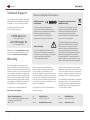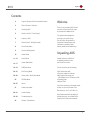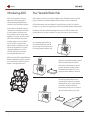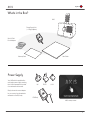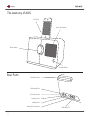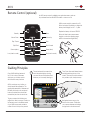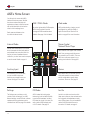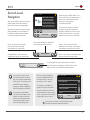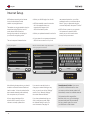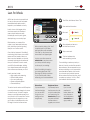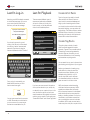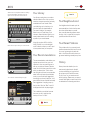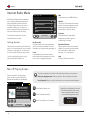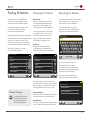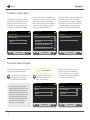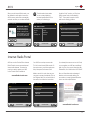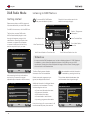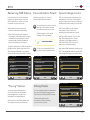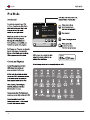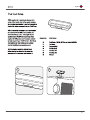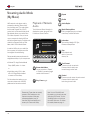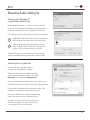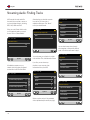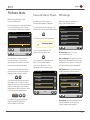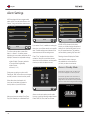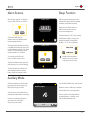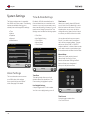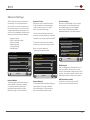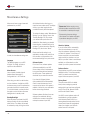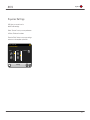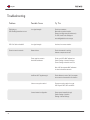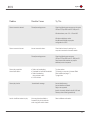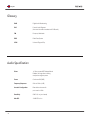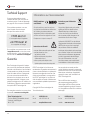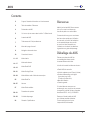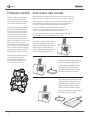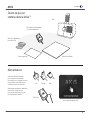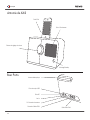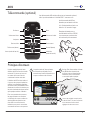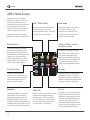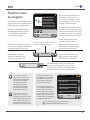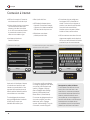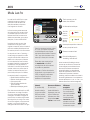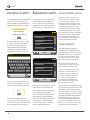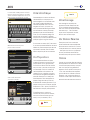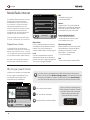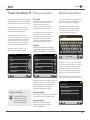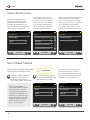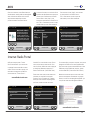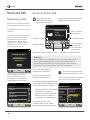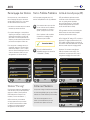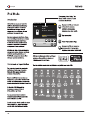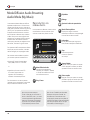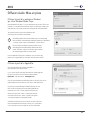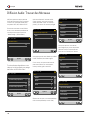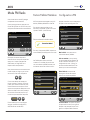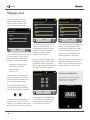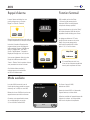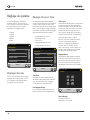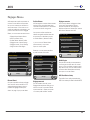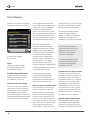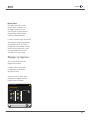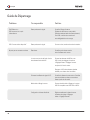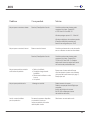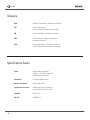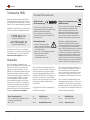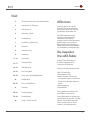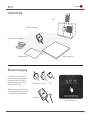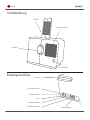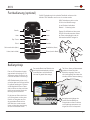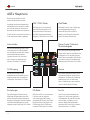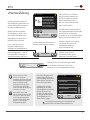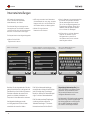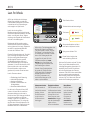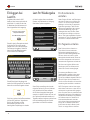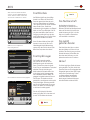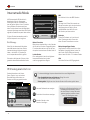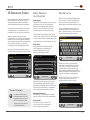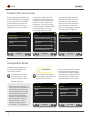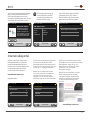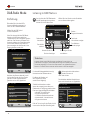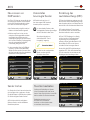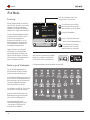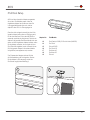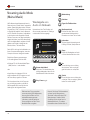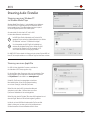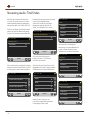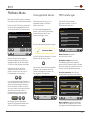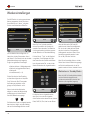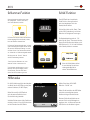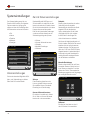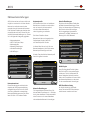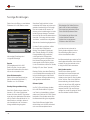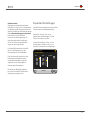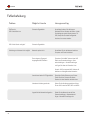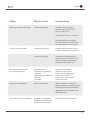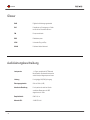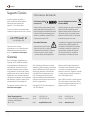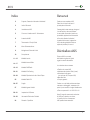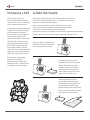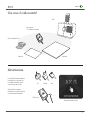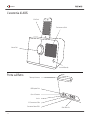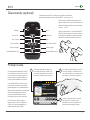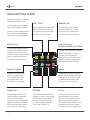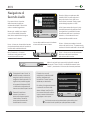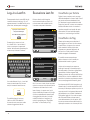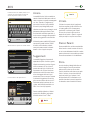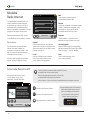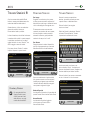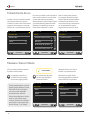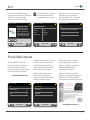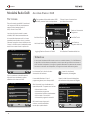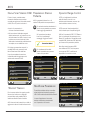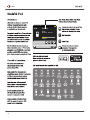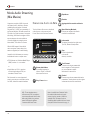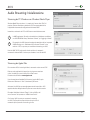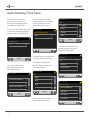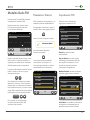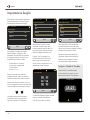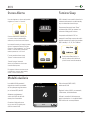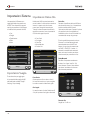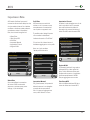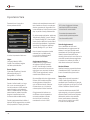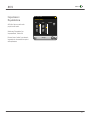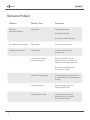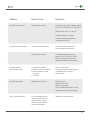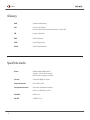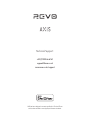Owner’s Guide
v1.0
English
Deutsch
Italiano
Français
Seite wird geladen ...
Seite wird geladen ...
Seite wird geladen ...
Seite wird geladen ...
Seite wird geladen ...
Seite wird geladen ...
Seite wird geladen ...
Seite wird geladen ...
Seite wird geladen ...
Seite wird geladen ...
Seite wird geladen ...
Seite wird geladen ...
Seite wird geladen ...
Seite wird geladen ...
Seite wird geladen ...
Seite wird geladen ...
Seite wird geladen ...
Seite wird geladen ...
Seite wird geladen ...
Seite wird geladen ...
Seite wird geladen ...
Seite wird geladen ...
Seite wird geladen ...
Seite wird geladen ...
Seite wird geladen ...
Seite wird geladen ...
Seite wird geladen ...
Seite wird geladen ...
Seite wird geladen ...
Seite wird geladen ...
Seite wird geladen ...
Seite wird geladen ...
Seite wird geladen ...
Seite wird geladen ...
Seite wird geladen ...
Seite wird geladen ...
Seite wird geladen ...
Seite wird geladen ...
Seite wird geladen ...
Seite wird geladen ...
Seite wird geladen ...
Seite wird geladen ...
Seite wird geladen ...
Seite wird geladen ...
Seite wird geladen ...
Seite wird geladen ...
Seite wird geladen ...
Seite wird geladen ...
Seite wird geladen ...
Seite wird geladen ...
Seite wird geladen ...
Seite wird geladen ...
Seite wird geladen ...
Seite wird geladen ...
Seite wird geladen ...
Seite wird geladen ...
Seite wird geladen ...
Seite wird geladen ...
Seite wird geladen ...
Seite wird geladen ...
Seite wird geladen ...
Seite wird geladen ...
Seite wird geladen ...
Seite wird geladen ...
Seite wird geladen ...
Seite wird geladen ...
Seite wird geladen ...

Bedienungsanleitung
v1.0
Deutsch

2
Deutsch
Sollten bei der Nutzung des AXiS Radios
Probleme auftreten, beziehen Sie sich bitte
auf das Kapitel “Problemlösungen” auf den
Seiten 32 bis 33 dieser Bedienungsanleitung.
Wahlweise können Sie sich auch telefonisch
an Revos technischen Hilfsdienst wenden:
Technische Hilfe
01555 66 61 61
Innerhalb Großbritannien
+44 1555 66 61 61
Außerhalb Großbritanniens
Alternativ können Sie auch eine Email an
[email protected] senden oder die Sektion
„Problemlösungen” auf unserer Webseite
www.revo.co.uk/support besuchen.
Garantie
Revo Technologies Ltd garantiert dem
Benutzer, dass dieses Produkt bei normalem
Gebrauch für die Dauer von einem Jahr,
beginnend mit dem Kaufdatum, frei von
Material- und Herstellungschäden sein wird.
Diese Garantie deckt technische Defekte
welche auf Herstellungsfehlern basieren. Sie
ist nicht anwendbar in Fällen von verseh-
entlich zugefügten Schäden, normalen
Abnutzungserscheinungen und Schäden
die durch nicht von Revo Technologies Ltd
autorisierten Veränderungen oder Repara-
turen aufgetreten sind. Um Ihren Kauf zu
registrieren besuchen Sie bitte die folgende
Webseite: www.revo.co.uk/register
Revo Technologies Ltd
The Inox Building, Caldwellside, Lanark
Scotland, United Kingdom
ML11 7SR
Copyright © 2010 Revo Technologies Ltd.
Alle Rechte vorbehalten.
Hinweise zur Produktentsorgung
(WEEE Richtlinie)
Das hier und auf dem Produkt dargestellte
Symbol bedeutet, dass dieses AXiS
Radio in die Gruppe elektrischer oder
elektronischer Produkte gehört und am
Ende seiner technischen Lebensdauer
nicht mit dem normalem Hausmüll oder
gewerblichem Abfall entsorgt werden darf.
Die Elektro- und Elektronikaltgeräte
Richtlinie 2002/96/EG wurde entwickelt,
um entsprechende Produkte zu den besten
zur Verfügung stehenden Wiederherstel-
lungs- und Recyclingmethoden zu verwerten
und somit deren Einuss auf die Umwelt
zu minimieren. Desweiteren regelt Sie den
Umgang mit gefährlichen Substanzen und
verringert die wachsende Deponiemüllnut-
zung.Für weitere Informationen kontaktieren
Sie bitte Ihre Kommune oder den Händler bei
welchem Sie das Produkt gekauft haben.
Umweltinformationen
RoHS konform &
CE Kennzeichnung
Dieses Produkt wurde entsprechend
internationaler Richtlinien zur Begrenzung
gefährlicher Substanzen (RoHs)
und europäischen Anforderungen
entwickelt und gestest und trägt die CE
Kennzeichnung.
Sicherheitshinweise
• Benutzen Sie dieses Radio
nicht in der Nähe von Wasser.
• Entfernen Sie keine Schrauben
oder Gehäuseteile.
• Nutzen Sie nur das beigefügte Netzteil.
• Hindern Sie kleine Objekte
oder Flüssigkeiten vor
demEintreten in das Gerät.
fax 01555 66 33 44
int. fax +44 1555 66 33 44
webseite www.revo.co.uk
tel. 01555 66 61 61
int. tel. +44 1555 66 61 61
email [email protected]
Revo und AXiS sind Handelsmarken oder
eingetragene Warenzeichen von Revo Tech-
nologies Ltd. iPod and iPhone sind einget-
ragene Handelsmarken der Apple Computer,
Inc., registriert in den Vereinigten Staaten von
Amerika und anderen Ländern.
Es ist nicht gestattet diese Veröffentlichung
oder Teile davon in jedweder Form oder
durch jedwede Mittel, seien diese elek-
tronisch, mechanisch, magnetisch, manuell
oder andere, zu kopieren, zu verteilen, zu
vermitteln oder umzuschreiben ohne die vor-
Revo Technologies Limited gewährt keine
Garantie und ist nicht haftbar für die Inhalte
dieser Veröffentlichung und lehnt jegliche
implizierte Mängelgewährleistung ab. Des-
weiteren behält sich Revo Technologies Ltd
das Recht vor jeder Zeit und ohne andere
Personen oder Organisationen zu informieren
Änderungen an dieser Veröffentlichung
vorzunehmen.

3
Deutsch
Inhalt
2
3
4
5
6
7
8
9
10
11 – 13
14 – 17
18 – 19
20 – 21
22 – 24
25
26 – 27
27
28 – 31
32 – 33
34
Technische Hilfe, Garantie und Umweltinformationen
Inhaltsverzeichnis / Willkommen
AXiS stellt sich vor
Lieferumfang / Netzteil
Produkterklärung
Fernbedienung / Bedienprinzip
Hauptmenü
Untermenüführung
Internetsetup
Last.fm Mode
Internetradio Mode
DAB-Radio Mode
iPod-Docking Mode
Stream Audio - Musikwiedergabe Mode
FM-Radio Mode
Weck- und Schlaffunktion
AUX-Mode
Systemeinstellungen
Problemlösungen
Glossar / Technische Details
Willkommen
Vielen Dank dass Sie sich zum Kauf
dieses AXiS Radios entschieden haben.
Wir sind sicher, dass es Ihnen viele Jahre
lang verlässlich Freude bereiten wird.
Diese Bedienungsanleitung wurde
entwickelt, um Ihnen eine schnelle
Inbetriebnahme Ihres Radios zu
ermöglichen und sie mit den Eigenschaften
dieses Produktes vertraut zu machen.
Weiterhin bietet sie Ihnen Information zur
Bedienung des Gerätes, Sicherheitsaspek-
ten, Garantiedetails und Problemlösungen.
Das Auspacken
Ihres AXiS Radios
Entnehmen Sie Ihr AXiS Radio und
die weiteren mitgelieferten Artikel
vorsichtig aus der Verpackung.
Die Verpackung sollte folgendes enthalten:
• AXiS Touchscreenradio
• iPod-Adapterset (6-teilig)
• Netzteil mit Adaptern zur Nutzung in
den folgeneden Regionen, Großbritannien,
Europa und den Vereinigten Staaten von
Amerika
• Bedienungsanleitung
• Garantiezertikat
Sollten irgendwelche Artikel fehlen oder
beschädigt sein, wenden Sie sich
Hinweis: Bitte behalten Sie die Verpackung
Ihres AXiS Radios für eventuellen, zukünftige
Gebrauch. Falls der Bedarf besteht das
Produkt zu transportieren, ist dies am
sichersten in der Orginalverpackung.

4
Deutsch
AXiS stellt sich vor
AXiS ist ein wegbereitendes, digitales
multißformat Audio-System ausgestattet
mit Wi-Fi Internet-Streaming-Möglich-
keiten und einer innovativen farbigen
Touchscreenbenutzeroberäche.
So wohl als Ihnen Zugriff auf zehntausende
Internetradiosender und Podcasts zu
geben, lässt Sie AXiS auch den On-
linemusikempfehlungsdienst Last.fm
verwenden wenn dieser verfügbar ist.
Außerdem können Sie AXiS benutzen um
DAB, DAB+ und FM-Radio Sendungen zu
empfangen, kabellos Ihre Musiksammlung
von PC oder Mac zu streamen, oder
Audio von externen Quellen mittels des
AUX-Eingangs wiederzugeben. AXiS
verfügt außerdem über einen integrierten
Dock der Lade- und Wiedergabeoptionen
für Ihren iPod oder iPhone bietet.
Ihr AXiS-Radio nutzt die von NXT patentierte
Balanced Radiator Lautsprechertech-
nologie, welche von einem 8 Watt Klasse D
Verstärker betrieben wird um fantastischen,
raumfüllenden Stereoklang zu liefern.
Im selben kabellosen Netzwerk wie Ihr
Computer kann AXiS auch als allein-
stehendes Streaming-Gerät für Ihre
Musiksammlung dienen. Sie künnen auch
das Frontier Silicon Internetradioportal
benutzen um von Ihrem Computer aus den
Empfangsinhalt Ihres AXiS’s anzupassen.
Als eigenständiges Gerät ist AXIS ein
versierter DAB, DAB+ und FM-Empfänger,
sowie eine iPod Docking Station und Wecker.
Wenn AXiS mit einem kabellosen Breit-
bandnetzwerk verbunden ist kann es
tausende von Internetradiosendern und
Podcasts aus aller Welt empfangen, sowie
Zugriff auf individuell erstellte Sender
geben die auf Ihren Bewertungen und
Empfehlungen auf Last.fm basieren.
Ihre vielseitige Radioschnittstelle
AXiS ist bereits sehr nützlich als Digitalreceiver, iPod/iPhone Dock und AUX
Wiedergabegerät. Verbinden Sie es mit einem kabellosen Breitband-
netzwerk kommt jedoch sein ganzes Potential zum Vorschein...
AXiS sucht egal wo Sie gerade sind nach verfügbaren Wi-Fi Netzwerken.
Sogar ohne einen Computer können Sie auf die riesige Bandbreite an Sendern
und Podcasts zugreifen die mittels Internetradio verfügbar sind.
Fügen Sie nun einen Computer oder einen Netzwerkspeicher hinzu,
dann kann AXiS davon Audio streamen, und Ihnen Zugang zu Ihrer
Musiksammlung überall in Ihrem Arbeits- oder Wohnbereich geben.

5
Deutsch
Lieferumfang
AXiS
Garantiezertikat Bedienungsanleitung
Netzteil (+3 Adapter)
6-teiliges iPod-Dock-Adapter
Großbritannien Europa
AXiS’s Startbildschirm
USA
Stromversorgung
PSU Korper
Ihr AXiS-Radio ist mit einer Multire-
gion-Stromversorgung ausgestattet.
Das bedeutet, dass Sie Ihr Radio in
zahlreichen Ländern rund um den
Globus verwenden können.
Wählen Sie einfach aus dem Sortiment
den korrekten Adapter für Ihr Land aus
und schließen ihn an das Netzteil an.

6
Deutsch
An/Aus/Standby
Rückseitige Anschlüsse
Antenne
USB Update Anschluss
DC Stromanschluss
Aux-In
3.5 Kopfhöreranschluss
Stereo RCA Anschlüsse
iPod Videoausgang
Produkterklärung
iPod Dock
Farbiger Touchscreen
Lautstärke
Standby
Zurück
Schlummerfunktion (Alarm)
Leiser
Play / Pause
Lieben (Last.fm Mode)
Stumm
Vorwärts
Schlaffunktion (Alarm)
Lauter
Stop
Bannen (Last.fm Mode)

7
Deutsch
Digital Digits
Touchstar
Kontrol
User’s Recommended Radio
1:24/4.31
Last.fm
15:27 12 Oct 2009
Teit, Datum, Alarm und Netzwerstatus
werden am oberen Rand des
Bildschirms angezeigt. Diese sind
nicht berühungsaktiv aber bieten eine
schnelle, nützliche Zusammenfassung.
Der zentrale Bereich des Bildschirms ist
das Hauptinformationsdisplay, welches
Ihnen Menülisten und Informationen
über was Sie gerade hören anzeigt.
Navigationsmenüs belegen den
unteren Rand des Bildschirms.
Diese erlauben es Ihnen Funktionen
und Einstellungen anzusteuern und
bringen Sie zurück ins Hauptmenü.
AXiS’s Fernbedienung wird von einer
3V Lithium-ion Batterie versorgt.
Je nach Gebrauch sollte diese
Batterie 1 - 2 Jahre lang halten.
Ersetzen Sie die Batterie mit einer neuen
CR2025 Lithiumzelle wenn das drücken
der Tasten schwergängig ist oder der
Aktionsradius drastisch verringert ist.
Fernbedienung (optional)
Bedienprinzip
Eines von AXiS’s besonderen Ausstatt-
ungsmerkmalen ist der farbige 3.5 Zoll
Touchscreen, welcher Sie direkt mit den
Funktionen des Radios in Kontakt bringt.
AXIS’s Bedienelemente sind sehr intuitiv
und sollten daher kaum Erklärung bedürfen.
Die grasche Darstellung der Funktionen
und die Möglichkeit Wörter und Tasten
direkt zu berühren um diese zu aktivieren
sollte Ihnen nach wenigen Minuten der
Benutzung natürlich vorkommen.
Die nächsten zwei Seiten sollten Ihnen
zur Einführung dienen und Ihnen einen
Überblick von dem geben was Sie in
den verschiedenen Bereichen Ihres
AXIS Bildschirms zu sehen erwarten
können und bietet Ihnen eine Anleitung
wie Sie sich zurechtnden können.
2
3
1
Standby
Zurück
Schlummerfunktion (Alarm)
Leiser
Play / Pause
Lieben (Last.fm Mode)
Stumm
Vorwärts
Schlaffunktion (Alarm)
Lauter
Stop
Bannen (Last.fm Mode)
Die AXiS-Fernbedienung ist ein optionales Zubehörteil und kann auf der
ofziellen REVO Webseite www.revo.co.uk erworben werden.

8
Deutsch
AXiS’s Hauptmenü
Bei Ihrem ersten Kontakt mit AXiS
werden Sie das Hauptmenü sehen.
Wir glauben das die verschiedenen Modi
selbsterklärend sind und einfach zu nden
sind, trotzdem bieten wir hier eine kurze
Beschreibung aller Modi im Hauptmenü an.
Drücken sie leicht auf eines der Symbole um
in den gewünschten Mode zu gelangen.
Internetradio
Der Internetradio Mode gibt Ihnen Zugriff
auf zehntausende von Onlineradiosend-
ern und Podcasts aus aller Welt. Solange
Sie eine Breitbandinternetverbind-
ung haben brauchen Sie nicht einmal
einen Computer um diesen Mode zu
benutzen. Siehe Seite 14 für Details.
AUX-Eingang
Mit Hilfe eines normalen 3.5mm
Audiokabels können Sie Musik von einer
beliebigen Quelle durch Ihr AXiS-Radio
wiedergeben. Siehe Seite 27 für Details.
FM-Radio
AXiS hat eine Fülle von hochmodernen
Funktionen, aber es unterstützt
auch knventionellen FM-Empfang,
einschließlich RDS Daten. Sehr nützlich
falls Sie Ihr Radio in eine Region ohne
DAB Empfang oder Wi-Fi Netzwerk
mitnehmen. Siehe Seite 25 für Details.
Last.fm
Last.fm ist ein Onlinemuiskanbieter der
Nutzern hilft Titel aus einer gigantischen
Onlinedatenbank, die jeden Stil und jedes
Genre umfasst, zu entdecken und zu
bewerten. Mittels Ihres Breitbandnetz-
werks bietet AXiS vollen Zugriff auf diesen
Dienst. Siehe Seite 11 für Details.
Einstellungen
Das Einstellungsmenü bietet Ihnen die
Möglichkeit die Eigenschaften Ihres AXiS
ganz auf Sie zuzuschneiden. Netzwerkein-
stellungen, EQ Klanglevel, Software Updates
und Zeitintervalleinstellungen können hier
eingestellt werden. Siehe Seite 28 für Details.
Alarme
AXiS’s Alarme erlauben es Ihnen zu Audio
von jedem der Modi oder einem Summer
aufzuwachen. Die Alarme sind vollständig
einstellbar, egal ob für ein bestimmtes
Datum, Wiederholungen oder Lautstärke
und mehr. Siehe Seite 26 für Details.
DAB / DAB+ Radio
AXIS bietet nicht nur hochempnd-
lichen DAB Empfang sondern auch
eine zukunftssichere Unterstützung
des DAB+ Standards sobald dieser
verfügbar ist. Siehe Seite 18 für Details.
iPod Mode
AXiS bietet Docking-, Lade-, Bedienungs-
und Wiedergabeunterstützung für
nahezu alle Apple iPod und iPhone
Modelle. Lesen Sie das iPod Kapitel auf
Seite 20 für weitere Informationen.
Stream Audio / Netzwerk-
Musikwiedergabe
AXiS’s Netzwerk-Musikwiedergabe Mode
“Stream Audio” lässt Sie Audiodateien über
Ihr Netzwerk von PC oder Mac streamen.
Diese Funktion verwandelt Ihr AXiS-Radio in
ein multiraum System für Ihre bestehende
Musiksammlung. Siehe Seite 22 für Details.

9
Deutsch
Schließen – Bringt Sie zurück
zum Hauptmenü und stoppt die
Wiedergabe des aktuellen Modes.
Nachdem Sie eine der Optionen auf
dem Startbildschirm gewählt haben und
einen der Modi betreten verändert sich
das Layout des Bildschirms leicht.
Während jeder Mode in gewissem
Sinne einzigartig ist, gibt es, je nach
der Information die angezeigt wird,
einige allgemeine Funktionen die im
gesammten System gleich sind.
Untermenüführung
Während Sie einen von AXiS’s Modi
benutzen werden Sie bemerken das
am Fuße des Displays ein oder zwei
Reihen kontextabhänge Tasten zu
sehen sind. Diese sind Ihre Haupthilfs-
mittel um AXiS zu steuern.
Die untere Reihe ist jederzeit sichtbar und
bietet Systemlevelnavigation, dies ermöglicht
es Ihnen jederzeit zum Hauptmenü
zurückzukehren oder ein kontextabhängiges
Menü für den aktuellen Mode aufzurufen.
Wenn Sie die “Home”-Taste
drücken wird die aktuelle
Wiedergabe beibehalten bis Sie eine
neue Wiedergabequelle ausgewählt
haben. Das bedeutet das Sie
AXiS’s Alarmeinstellungen sowie
die Systemeinstellungen ändern
können ohne dabei die Weidergabe
unterbrechen zu müssen.
Home – bringt Sie zurück zum
Hauptmenü, behält jedoch die
Wiedergabe des aktuellen Modes bei.
Kontextabhängiges Menü – Lässt Sie
benutzerspezische Einstellungen im
aktuellen Mode einsehen und ändern.
Während Sie durch die Untermenüs navigieren ändert
sich die “Schließen”-Taste in eine “Zurück”-Taste,
welche Sie zurück zum vorherigen Bildschirm bringt.
Lautstärke – Bringt Sie zum Lautstärke-
/ Stummregler. Ein herkömmlicher
Lautstärkeregler bendet sich
auf der Oberseite des AXiS.
Der Name des aktuellen Modes wird in der
Mitte der unteren Menüleiste angezeigt.
Internet Radio
15:27 12 Oct 2009
BBC Radio 6 Music
Rock/Alternative/Variety
London United Kingdom
The BBC’s new digital radio
network featuring a rich music
mix of breaking talent, classic
artists and live performances
Internet Radio
Ein Pfeil neben einem Elementin einer Liste bedeutet das
weitere Optionen mit diesem Element assoziiert sind.
Wenn Sie ein Navigationsmenü
betreten werden die Optionen
als Liste angezeigt. Berühren Sie
einfach eine der Optionen in der
liste um die se auszuwählen.
Für längere Listen wird eine
Bildlaueiste auf der rechten
Seite des Bildschirms erscheinen.
Benutzen Sie die Auf- und
Ab-Tasten um durch die Liste
zu rollen oder drücken Sie einen
Teil der Bildlaueiste um zu
diesem Punkt zu springen.
15:27 12 Oct 2009
Your Loved Tracks
Your Neighbourhood
Your Recent Stations
History
Last.fm
Wenn Sie die “Home”-Taste
drücken werden Sie bemerken das
eine “Zurück”-Taste in der unteren
rechten Ecke des Hauptmenüs
erscheint. Drücken Sie die Taste
werden Sie in den aktuellen
Wiedergabemode geführt.

10
Deutsch
Interneteinstellungen
AXiS macht eine Interverbindung
durch Ihr Wireless LAN (drahtloses,
lokales Netzwerk) sehr einfach.
Der einfachste Weg um loszulegen ist den
Internetradio oder Last.fm Mode zu betreten
und AXiS wird Sie durch den Verbindungsproz-
ess führen und Sie schnell online bringen.
Die Hauptschritte sind nachfolgend dargestellt:
• Wählen Sie Ihre WLAN
Regionaus der Liste aus.
Gespeicherte Netzwerkprole: Wenn
Sie Ihr AXiS-Radio in eine andere Region
mitnehmen, wird es sobald Sie einen
Der Internetmodi betreten nach neuen
verfügbaren Netzwerken suchen.
Nur Netzwerke in Reichweite werden angezeigt,
aber keine Sorge, Ihre alten Einstellungen
sind sicher gespeichert uns AXiS erinnert
sich an diese Einstellungen sobald Sie
sich wieder in dieser Region benden.
Wählen Sie Ihre Region... Kabellose Netzwerke in der Umgebung werden
aufgelistet. Wählen Sie Ihr bevorzugtes Netzwerk.
Geben Sie Ihr NEtzwerkpasswort ein
und drücken Sie “Bestätigen”.
00:00
USA
Canada
Most of Europe
Fr ance
Settings
Select WLAN Region
00:00
My Network
<Rescan>
<Wired Network>
Manual Settings
Settings
Network Wizard
Settings
|
Network key:
Q W E R T Y U I O
A S D F G H J K L
Z X C V
123
Confirm
B N M .
P
Connecting...
Nachdem Sie den obenstehenden Schritten
gefolgt d´sind sollten Sie in der lage sein die
Internetradio und Last.fm Modi zu benutzen.
Sie haben außerdem den ersten Schritt
gemacht um kabellos Audiodatein von
Computern in Ihrem Netzwerk zu streamen.
Ihre Netzwerkeinstellungen werden
von AXiS gespeichert bis Sie sich dazu
entscheiden sie manuell zu ändern.
Scanning...
• AXiS sucht automatisch nach Netzwerken.
Wie das Beispiel hier unten zeigt, wird jedes
Netzwerk, das sich in der Reichweite Ihres
AXiS-Radios bendet, mit Namen gelistet.
• Wählen Sie Ihr gewünschtes
Netzwerk aus der Liste aus.
• Wenn Ihr Netzwerk nicht passwortgeschützt
ist wird AXiS sich jetzt damit verbinden.
Falls es passwortgeschützt ist werden
Sie nun wie hier dargestellt gebeten Ihren
Zugangskode einzugeben. Geben Sie Ihr
Passwort mittels der Bildschirmtastatur
ein und drücken Sie “Bestätigen”.
• AXiS wird sich nun mit Ihrem Netzwerk
verbinden. Ihr Passwort wird von
AXiS gespeichert, so dass Sie es
nicht jedesmal wen Sie sich verbinden
wieder eingeben müssen.
Falls Sie Ihre Netzwerkeinstellungen
manuell ändern möchten können Sie das
jeder Zeit mittels dem “Einstellungen”
Kapitel tun. Wählen Sie “Netzwerkeinstell-
ungen” und dann “Netzwerkassistent”.
Falls Sie selbst erweiterte Einstellungen
vornehmen möchten, wählen Sie
“Manuelle Einstellungen”. Für weitere
Informationen lesen Sie bitte Seite 30.

11
Deutsch
Last.fm Mode
AXiS’s Last.fm Mode ist ein leistungs-
fähiger Weg um Musik zu entdecken
und individuelle Radiosender zu erstellen
und welcher auf Ihre Rückmeldungen
sofort reagiert und Spaß macht.
Last.fm ist eine der größten
Musikresourcen auf der Welt und benutzt
eine einfache Benutzeroberäche um Musik
einfach nach Künstler, Genre, Tagbes-
chreibung oder Eingabe der Gemeinschaft
zu nden und wiederzugeben.
Radiosender die Sie erstellen werden
individuell Ihrem Geschmack angepasst
sein ung jedes mal frisch sein, ausgewählt
aus Last.fm’s wachsender Bibliothek
von mehr als 5 Millionen Titeln.
Eine der Schlüsselfunktionen ist “Scrobbln”;
eine Technologie die basierend auf was
Sie hören und jeglichen Bewertungen
die Sie abgeben über eine gewisse
Zeit Musikgeschmäcker erlernt und
dann die Empfehlungen an Sie laufend
verbessert. Im Last.fm Mode wird Ihr AXiS
Daten scrobbln und so ein individuelles
Hörerprol erstellen, welches umso
genauer wird je wmehr Sie es benutzen.
Last.fm Dienste umfassen:
• Erstklassiges Audio Streaming
• Individuelle Radiosender
• Ihre eigene Prolseite
• Erstellen und bereitstellen von
Widergabelisten
• Kostenlose Medienbibliothek
Um die Last.fm Dienste auf Ihrem AXiS
nutzen zu können fällt ein monatlicher
Abonnementbeitrag an, aber was im
Hinblick auf das Preis-Leistungs-Verhältnis
ist es kaum vorstellbar wo Sie einen
besseren Zugriff auf so viel Musik für so
wenig Geld bekommen. Für weniger als
den Preis einer Zeitschrift bekommen Sie
30 Tage unbegrenzten Zugriff auf die volle
Bandbreite der Last.fm Onlinedienste.
Abonnementnutzer
Falls Sie bereits ein
Last.fm Abonnement
besitzen, können
Sie AXiS benutzen
um sich sofort in
Ihr Benutzerkonto
einzuloggen.
Registrierte Nutzer
Falls Sie bereits ein Last.
fm Benutzerkonto haben,
jedoch kein Abonnement
müssen Sie sich mit
Ihrem Computer unter
www.last.fm einloggen
und den Anweisungen
folgen um Ihren
Account aufzurüsten.
Hinweis: Wenn Scrobbln aktiviert
ist werden die Titel die Sie über
UPnP (siehe Seite 22) abspielen
ebenfalls genutzt um Ihr Last.
fm Prol zu verbessern und
somit die Empfehungen an Sie
weiter zu personalisieren.
Neue Nutzer
Falls Sie Last.fm
noch nie benutzt
haben, benutzen
Sie bitte Ihren
Computer um
die Webseite
www.last.fm zu
besuchen und
sich anzumelden.
Love it
Ban it
15:27 12 Oct 2009
Digital Digits
Touchstar
Kontrol
User’s Recommended Radio
1:24/4.31
Last.fm
Aktivieren Sie Scrobbln und jeder Titel den
Sie im Last.fm Mode abspielen wird für
zukünftige Bezugnahme gespeichert. Wir
empfehlen Ihnen Scrobbln zu aktivieren,
da es die Empfehlungen des Dienstes
verbessert. Falls Sie sich dazu entschließen
nicht zu scrobbln werden trotzdem alle
Modi weiterhin einwandfrei funktionieren
und wenn Sie Titel “Lieben oder “Bannen”
werden Ihre Einstellungen gespeichert.
Loggen Sie sich jeder Zeit in Ihr
Onlinebenutzerkonto auf www.
last.fm ein um Ihren Verlauf und
Titelbewertungen einzusehen oder
Ihre Einstellungen zu ändern.
Während ein Titel wiedergegeben wird,
drücken Sie “Lieben” um ähnliche
Titel und Künstler zu nden. Drücken
Sie “Bannen” um den aktuellen Titel
zu überspringen und sicher zu stellen
das er nicht wieder gespielt wird.
Stoppt das Abspielen und kehrt
zum Last.fm Hauptmenü zurück.
Springt zum nächsten Titel
Titel bannen
Titel, Künstler, Album
Dieses Symbol zeigt an das
audio scrobbling aktiviert ist.
Technische Informationen anzeigen
Titel lieben

12
Deutsch
Last.fm Wiedergabe
Auf Last.fm stehen Ihnen verschiedene
Streams und Radiosender zur Verfügung.
Wtschieden Optionen angeboten:
Einloggen bei
Last.fm
Ausgehend davon das Ihr AXiS
bereits mit dem Internet verbunden ist
(siehe Seite 10), sobalb Sie den Last.
fm Mode das erste Mal betreten wird
Ihnen folgende Nachricht angezeigt:
Sobalb Ihr Last.fm Benutzerkonto bereit
ist drücken Sie OK und Sie werden
gebeten Ihren Last.fm Benutzernamen
und Passwort einzugeben. Geben Sie
diese mit Hilfe der Bildschirmtastatur
ein und drücken Sie “Bestätigen”.
Sobald Sie erfolgreich eingeloggt sind
werden Ihre Daten gespeichert, so dass Sie
diese nicht nocheinmal eingeben müssen.
Sie können mehrere Last.fm Benutzerkonten
auf Ihren AXiS speichern. Vergewissern
Sie sich das Sie wieder zu Ihrem
Benutzerkonto wechseln um die
bestmöglichen Empfehlungen zu erhalten.
Wenn Sie ein neuer Nutzer sind werden
einige der Optionen für Sie noch irrelevant
sein, da diese auf die Daten aufbauen
die Sie über eine gewisse Nutzungszeit
sammeln. In diesem Fall raten wir Ihnen, mit
den Optionen Künstlerradio erstellen und
Tagradio erstellen zu beginnen, welche Ihnen
eine komfortable Nutzung der Grundei-
genschaften und Funktionen erlauben.
15:27 12 Oct 2009
<Create Artist Radio>
<Create Tag Radio>
Your Library
Your Recommendations
Last.fm
Ein Künstlerradio
erstellen
Geben Sie einen Künstler- oder Bandnamen
oder einen Teil davon ein und drücken Sie
“Suchen” um Last.fm’s riesige Datenbank
abzufragen und eine Liste von passenden
Ergebnissen anzuzeigen. Treffen Sie Ihre
Wahl aus der Ergebnisliste. Nach wenigen
Sekunden des Bufferings, beginnt die
Wiedergabe Ihres neuen Senders. Dieser
Sender spielt einen zufälligen und frischen
Mix aus Titeln Ihres ausgewählten Künstlers
gemainsam mit Titeln von Aanderen Künstlern
mit ähnlichen musikalischen Merkmalen.
Ein Tagradio erstellen
Diese Option spielt eine Auswahl von
Titeln welche mit einem bestimmten
Schlüsselwort getagged worden sind.
Tags sind eine sehr vielseitige Metode des
Suchens, da viele von Last.fm’s großer
Nutzergemeinde erstellt werden, daher can
es mit vielen interessanten und manchmal
überraschenden Ergebnissen verlinked sein.
Sie künnen nach jeglichen Wörtern oder
Wendungen suchen, als Anfanspunkt ist
vielleicht ein Genre am besten geeignet.
Ein weiteres gutes Beispiel um einen
Tagradiosender zu erstellen ist den namen
eines beliebten Plattenlabels einzugeben.
Egal ob Sie ein Matador-liebendes Indie Kind
oder ein Def Jam Hip-Hop Fanatiker sind,
Last.fm wird Sie unterhalten und Ihnen helfen
stundenlang tolle neue Musik zu entdecken.
AXiS’s Touchscreen macht es Ihnen extrem
einfach diese Funktionen zu nutzen. AXiS ist
wahrscheinlich sogar besser dafür geeignet
als ein Computer, da es ein yweckbestimmtes
Audiogerät ist welches ohne die zusätzlichen
Schritte des Herunterladens und installierens
von Software auskommt. Sobald Sie mit
Ihrem kabellosen Netzwerk verbunden
sind und einen Abonnementbenutzerkonto
auf der Last. fm Webseite erstellt haben
ist AXiS bereit den Last.fm Mode zu jeder
Zeit mit nur wenigen Klicks zu aktivieren.
Sign-up for a new account at
http://www.last.fm/join
Press OK if already registered
OK
Last.fm
|
User name:
Q W E R T Y U I O
A S D F G H J K L
Z X C V
123
Confirm
B N M .
P
Saved
OK
15:27 12 Oct 2009
Your Neighbourhood
Your Recent Stations
History
Last.fm

13
Deutsch
Last.fm
neil
Search String:
Q W E R T Y U I O
A S D F G H J K L
Z X C V
123
Search
B N M .
P
15:27 12 Oct 2009
Neil Young
Neil Diamond
Neil Young & Crazy Horse
Neil Sedaka
Last.fm
Search results:
15:27 12 Oct 2009
Expecting to Fly
Neil Young
Decade
Neil Young Radio
1:24/4.31
Last.fm
AXiS`s Touchscreen-Tastatur macht das
suchen in der Last.fm Datenbank äußerst
einfach. Geben Sie einfach ein Wort oder
einen Satz ein und drücken sie “Suchen”:
Wählen Sie nun eine Option aus
Ihren Suchergebnissen:
Ihr neuer Radiosender wird nun wiedergegeben.
Ihre Bibliothek
Ihre Bibliothek gibt iIhnen eine zufällige
Auswahl von Liedern die Sie auf Ihrem
Computer gespeichert haben als auch
von zuvor gescrobbleten und “geliebten”
Titeln. Wenn Sie sich bei Last.fm anmelden
haben Sie die Option Details Ihrer
musiksammlung hochzuladen, zum Beispiel
direkt von Ihrer iTunes Bibliothek. Falls Sie
sich dazu entschließen diese Daten zur
Verfügung zu stellen gibt Ihnen das eine
große Unterstützung um ein Prol mit Ihren
musikalischen Vorlieben zu erstellen.
Wenn Sie diesen Mode auf Ihrem AXiS
benutzen ist es so als ob Sie eine Zu-
fallswiedergabe Ihrer Musiksammlung
starten, außer das Sie nicht einmal in der
Nähe Ihres Computers sein müssen!
Ihre Empfehlungen
Der Empfehlungsmode erweitert
Ihre Optionen um mehr als nur Ihre
Musiksammlung oder ein bestimmtes
Genre. Er bietet Ihnen einen kontinuier-
lichen Fluss an verschiedensten Titeln,wobei
alle dieser Titel eine Verbindung mit
Musik haben die Sie bereits lieben. Hier
ist die riesige Last.fm Nutzergemeinde
eine unbezahlare Resource. Bfalls Titel
getagged und geliebt haben die Sie noch
nicht kennen. Sie erhalten somit eine
geniale Mixtur aus bekannten und komplett
neuen Vorschlägen. Falls etwas erschein
was Sie nicht mögen bannen Sie es ganz
einfach um diesen Titel zu überspringen,
er wird dann nie wieder gespielt.
Dies ist mit Sicherheit ein Mode der
besser wird je öfter Sie ihn benutzen und
je mehr Titel Sie lieben oder bannen.
Ihre Nachbarschaft
Ihre Nachbarschaft besteht aus
Empfehlungen von anderen Last.fm
Benutzern die ähnlichen Musikgeschmack
haben wie Sie selbst. Hier kommt eine
soziale Vernetzung ins Spiel - ein toller
Weg um sich selbst zu überraschen
und neue Musik zu entdecken.
Ihre zuletzt
gehörten Sender
Dies bietet Ihnen eine Liste von zuletzt
benutzten Modes und Suchen im Last.
fm Mode. Falls Sie nich genug von einem
Künstler bekommen könne bietet dies
Ihnen eine nette Abkürzung um nicht
jedesmal manuell suchen zu müssen.
Verlauf
Der Verlauf yeigt Ihnen Details der letzten
sechs gespielten Titel. Sehr nützlich falls
Sie etwas hören was Sie mögenaber keine
Gelegenheit hatten auf dem AXiS-Display
oder auf Ihrer Fernbedienung ”Lieben”
zu drücken während es abgespielt
wurde. Bitte beachten: Sie können
derzeit wegen Lizenzbeschränkungen
keine Wunschtitel nocheinmal hören.
Love it
Ban it

14
Deutsch
Internetradio Mode
AXiS’s Internetradio (IR) Mode ist ein
fantastischer Weg um interessante
Sendungen jeder nur vorstellbaren Art
aus der ganzen Welt zu hören. Es erlaubt
Ihnen außerdem Podcasts anzuhören,
diese Funktion bietet Ihnen die Möglichkeit
verpasste Sendungen anzuhören falls Sie die
eigentliche Sendezeit verpasst haben sollten.
Drücken Sie das Internetradiosymbol in
AXiS’s Hauptmenü um zu beginnen.
Einführung...
Wenn Sie den Internetradio Mode das
erste Mal betreten (nach dem Sie Ihre
Internetverbindung erfolgreich erstellt
haben – siehe Seite 10), werden Sie
zum Hauptsenderverzeichnis geführt.
Sie werden die folgenden Optionen in der
generellen Internetradiosenderliste nden:
15:27 12 Oct 2009
BBC Radio 6 Music
Rock/Alternative/Variety
London United Kingdom
The BBC’s new digital radio
network featuring a rich music
mix of breaking talent, classic
artists and live performances
Internet Radio
15:27 12 Oct 2009
My Favourites
Local United Kingdom
BBC
Stations
Internet Radio
Senderinformationen wie, Name,
Genre, Region, Logo und weitere
Beschreibungen wenn diese von
Sender zur verfügung gestellt werden.
Technische Informationen anzeigen
Aktuellen Sender zu den
Favoriten hinzufügen
Liste aller Radiostationen anzeigen
IR Wiedergabebildschirm
Meine Favouriten
Bietet einen schnellen Weg zu den Sendern
die Sie als Ihre Favoriten ausgewählt haben.
Für weitere Informationen wie Sie die Favo-
ritenoption benutzen lesen Sie bitte Seite 16.
Lokale Sender
Eine umfangreiche Liste aller verfügbaren
Internetradiosender Ihres Landes
oder Ihrer geograschen Region.
BBC
Ein nützlicher Link zu den BBC Sendern.
Sender
Die lange Liste! Finden Sie tausende von
Sendern entweder durch das durchsuchen
nach Kategorien wie Region, Genre
und Beliebtheit oder indem Sie nach
den Sendern per Name suchen.
Podcasts
Finden Sie Podcasts und “noch einmal
hören” Sendungen durch Genre oder
indem Sie nach einem Namen suchen.
Meine hinzugefügten Sender
Yeigt Sender an die Sie persönlich zu Ihrer
Senderliste hinzugefügt haben, indem Sie
das Frontier Silicon Radioportal benutzt
haben. Lesne Sie Seite 17 für weitere Details.
Hilfe
Hier nden Sie Ihren AXiS Zugangskode.
Die kontextabhängige Hauptmenütaste bietet Ihnen zwei Möglichkeiten:
Zum Abspielbildschirm zurückkehren: Bringt Sie zurück
zum Startbildschirm des aktuellen Senders.
Zuletzt gehört: Zeigt Ihnen eine Liste der Sender die Sie zuletzt gehört haben.
Buffering...
Abhängig von Breitbandverbindung und
Netzwerkgeschwindikeiten, kann es
sein das Sender für einige Sekunden
geladen (gebuffert) werden müssen
bevor die Wiedergabe startet.

15
Deutsch
Das erste Mal wenn Sie den Internetradio
(IR) Mode aufrufen, wird Ihnen, wie auf
den nachfolgenden Seiten beschrieben,
direkt die generelle Senderliste angezeigt.
Dieses Verzeichnis bietet Ihnen eine Reihe
von Müglichkeiten um Radiosender und
Podcasts zu suchen und zu durchsuchen.
Alllgemein gesagt funktionieren alle
Listeneinträge in der selben Weise, deshalb
werden wir uns in dem folgenden Beispiel
auf ein Objekt aus dem Menü konzentrieren:
Die Überschrift “Sender”, welche das
umfangreichste Sendungsangebot bietet.
Nachdem Sie “Sender” gedrückt haben
werden Sie die folgende Optionsliste sehen:
Nach Sendern
durchsuchen
Nach Region
Wählen Sie einen Kontinent, dann ein Land,
durchsuchen Sie nun alle verfügbaren
Sender für diese Region oder vertiefen
Sie Ihre Suche und wählen Sie weitere
Unterkategorien für einzelne Genre usw.
Falls Sie nach einem Sender Ihres Landes
suchen ist es wahrscheinlich schneller diesen
zu nden indem Sie im Hauptsenderverzeich-
nis die Überschrift “Lokale Sender” drücken.
Nach Genre
Kategorisiert alle verfügbaren Sender
nach Programmtyp, basierend auf
den Informationen die von den
Sendern bereitgestellt werden.
Nachdem Sie eine der Optionen aus der
Liste ausgewählt haben können Sie eine
komplette Liste dieses Genres durchsuchen
oder Ihre Suche anhand von Unterkatego-
rien wie Herkunftsland weiter verfeinern.
Meistgehörte Sender
Eine Liste der 100 meistgehörten Sender
auf dem Frontier Silicon Internetradioportal.
Neue Sender
Eine Liste von 50 vor kurzem auf
dem Frontier Silicon Internetradio-
portal hinzugefügten Sendern.
IR-Stationen finden
Station Directory
Sendersuche
Internet Radio
uzic
Search String:
Q W E R T Y U I O
A S D F G H J K L
Z X C V
123
Search
B N M .
P
15:27 12 Oct 2009
UZIC Drum-Breaks
UZIC Techno-Minimal
Internet Radio
Search Results
15:27 12 Oct 2009
Location
Genre
<Search stations>
Popular stations
Internet Radio
Stations
15:27 12 Oct 2009
Bluegrass
Blues
Business News
Celtic
Internet Radio
Genre
Falls Sie einen bestimmten Radiosender
im Sinn haben, können Sie diesen nach
Namen oder einem Schlüsselwort aus
dessen Namen oder Beschreibung suchen.
Von dem Hauptsenderverzeichnis aus,
wählen Sie “Sender” und drücken Sie
dann “<Sender suchen>”. Dies bringt eine
Feld zur Schlüsselwortsuche hervor:
Geben Sie ein Wort, eine Wendung
oder einen Teil des Sendernamens ein
und drücken Sie dann “Suchen”. Alle
entsprechenden Ergebnisse werden
wie nachstehend dargestellt aufgelistet.
Wählen Sie einfach einen Sender aus der
Liste aus um diesen wiederzugeben.
Drücken Sie “Zurück” um eine erneute
Suche zu beginnen falls Sie nicht
gefunden haben was Sie suchten.
Um eine Liste aller Inter-
netradiostationen die AXiS
empfangen kann zu sehen,
drücken Sie einfach diese
Taste wann immer Sie sich
im IR Mode benden

16
Deutsch
Podcasts / Noch einmal hören
Podcasts bieten Ihnen die Möglichkeit auf
Wunsch eine Bandbreite von Programmen
zu hören. Dies gibt Ihnen die Möglichkeit
verpasste Sendungen anzuhören oder
Sendungen die Ihnen besonders gut
gefallen haben noch einmal anzuhören.
Um Podcasts zu nden, suchen Sie
wie gewohnt nach Radiosendern, aber
an Stelle einen Sender auszuwählen um
diesen live anzuhören, wählen Sie die
Podcastoption. Dies bringt Sie zu einer
Liste der verfügbaren Programme. Wählen
Sie eine Sendung aus um eine Liste
der verfügbaren Podcasts zu sehen.
Hinweis: Nicht alle Sender bieten Ihre
Sendungen als Podcasts an. Auch die
Dauer wielange Podcasts verfügbar
sind wird von den Sender bestimmt. Oft
werden Podcasts für die Dauer einer
Woche zur Verfügung gestellt, wobei viele
auch für längere Zeit verfügbar sind.
15:27 12 Oct 2009
BBC Radio 6 Music
Podcasts
Internet Radio
BBC Radio 6 Music
15:27 12 Oct 2009
Arts, Drama, Readings and Special
Adam and Joe
BBC Introducing with T o m Robinso
Bruce Dickinson Fr iday Rock Show
Internet Radio
Podcasts
15:27 12 Oct 2009
10/10/2009 - October 10
Internet Radio
Adam and Joe
Sie können auch eine unbegrenzte
Anzahl von Favoriten mittels des Frontier
Silicon Radioportals registrieren, was
bedeutet das diese dann unabhängig
von Ihrem AXiS gespeichert werden.
Falls Sie Ihr AXiS auf die Werksein-
stellungen zurücksetzen werden Ihre
Favoriten beibehalten. Sie können
diese sogar anderen Internetra-
diogeräten zur Verfügung stellen,
lesen Sie Seite 17 für weitere Details.
Voreingestellte Sender
AXiS erlaubt es Ihnen seperate Listen
für Ihre Lieblingsinternetradiosender
und Podcasts zu erstellen.
Um Ihre Favoriten durchzusehen
drücken Sie einfach diese Taste und
wählen Sie “Meine Favoriten”.
Um den Sender oder Podcast
den Sie gerage hören zu Ihren
Favoriten hinzuzufügen, drücken
Sie einfach diese Taste
Wenn Sie eine der Optionen durchsuchen,
sehen Sie die Favoriten geordnet nach
dem Zeitpunkt als Sie diese hinzugefügt
haben. Sie kännen Einträge aus der Liste
einfach löschen indem Sie das dement-
sprechende Mülleimersymbol drücken:
Favourite Added
15:27 12 Oct 2009
Stations
Podcasts
Internet Radio
My Favourites
15:27 12 Oct 2009
BBC Radio 6 Music
BBC Radio 2
Internet Radio
Stations

17
Deutsch
Die Informationstaste bringt Sie
zu einem Bildschirm der Ihnen
technische Eigenschaften des
aktuellen Senders anzeigt.
In der “Hilfe” Sektion nden Sie AXiS’s
Zutrittskode und die “FAQ” Sektion.
Diese beinhaltet einige kurze Audiotitel
welche weitere Unterstützung bieten.
Wenn Sie den Internetradio Mode verlassen,
wird Ihr zuletzt gehörter Radiosender in
AXiS’s Speicher gespeichert und wird
automatisch wiederhergestellt wenn Sie das
nächste Mal das Internetradio benutzen.
15:27 12 Oct 2009
BBC Radio 6 Music
Description
Bit rate
Codec
Sampling rate
The BBC’s new digital radio net-
64 kb/s
REALCOOK
44.1 kHz
Internet Radio
15:27 12 Oct 2009
Access code
XXXX1234
Internet Radio
Get access code
15:27 12 Oct 2009
Get Access Code
F A Q
Internet Radio
Help
Internetradioportal
AXiS kann das Frontier Silicon Intern-
etradioportalbenutzen um Zugriff auf
erweiterte Internetradiofunktionen zu
bekommen. Um Zugriff auf dieses Portal
zu bekommen müssen Sie Ihr AXiS
auf der Frontier Silicon Webseite:
www.wiradio-frontier.com
registrieren lassen.
Ihr AXiS hat einen einzigartigen Zugangskode.
Um diesen zu nden, betreten Sie den
Internetradio Mode. Auf dem Bildschirmmenü,
scrollen Sie nach unten und drücken Sie “Hilfe”.
Drücken Sie nun “Zugangskode abfragen”.
Notieren Sie sich diesen Kode, benutzen
Sie nun Ihren Computer um die Webseite
aufzurufen. Drücken Sie auf den “Hier
registrieren” Link auf der linken Seite des
Bildschirms, Folgen Sie nun den Anweisungen.
Falls Sie schon ein Benutzerkonto auf diesem
Portal haben können Sie Ihr AXiS als ein weiteres
Radio registrieren. Loggen Sie sich in Ihr
Benutzerkonto ein und wählen Sie “Meine
Einstellungen”, dann “Ein weiteres
Wi-Fi Radio hinzufügen”.
Jetzt können Sie die erweiterten Funktionen
nutzen, diese beinhalten das manuelle
hinzufügen Ihrer eigenen Sender oder das
Erstellen von gemeinsamen Favoritenlisten
um diese mit mehreren Geräten nutzen
zu können.
www.wiradio-frontier.com
15:27 12 Oct 2009
BBC Radio 6 Music
Rock/Alternative/Variety
London United Kingdom
The BBC’s new digital radio
network featuring a rich music
mix of breaking talent, classic
artists and live performances
Internet Radio
15:27 12 Oct 2009
Why do stations not work somtimes ...
Why do stations disappear from my l...
Internet Radio
FAQ

18
Deutsch
DAB-Radio Mode
Einführung
Bitte stellen Sie sicher das AXiS’s
Antenne vollständig ausgezugen ist
bevor Sie den DAB Mode betreten.
Wählen Sie das DAB Symbol
in AXiS’s Hauptmenü.
Wenn Sie das erste Mal den DAB Mode
betreten, wird AXiS automatisch den
Frequenzbereich nach verfügbaren Sendern
absuchen. Das Scannen wird etwas Zeit in
Anspruch nehmen; eine Frotschrittsanzeige
wird auf dem Bildschirm erscheinen um
Ihnen anzuzeigen wie viele Sender in Ihrer
Region gefunden worden sind.
Listening to DAB Stations
Wählen Sie einen Sender aus der Senderliste
aus um diesen wiederzugeben.
Um eine Liste aller DAB Radiosender
die AXiS empfangen kann zu sehen,
drücken Sie einfach diese Taste.
Radiosenderl-
iste ansehen
Aktuellen Sender zu den
Favoriten hinzufügen
Zum Nächsten
Sender springen
Favoritenliste
ansehen
Zu vorherigem Sender
zurückkehren
Sender- /
Programminformation
Technische
Informationen anzeigen
Der aktuelle Wiedergabebildschirm zeigt
Informationen des Radiosenders an.
Der Name des Senders und
der Programmtyp (Genre)
werden immer angezeigt.
Zusätzliche Informationen werden
immer dann angezeigt wenn diese vom
Radiosender zur Verfügung gestellt werden.
Dies kann folgende Kategorien beinhalten:
• Aktueller Titel und Künstler.
• Programminformationen.
• Zusätzliche Sendersinformationen.
• Kontaktdetails / Internetlinks usw.
• Programmvoschauen
Falls der Text zu lang für das Display ist wird
er automatisch alle paar Sekunden gerollt
Weitere technische Informationen
erhalten Sie wenn sie
diese Taste drücken
Dies beinhaltet detailierte Senderinforma-
tionen und Informationen zur Signalstärke.
DAB
Cancel
Scanning in progress...
Stations found: 37
15:27 12 Oct 2009
15:27 12 Oct 2009
BBC Radio 6Music
Rock Music
Now playing:
Banquet by Bloc Party
DAB
STEREO
15:27 12 Oct 2009
BBC Radio 3
BBC Radio 4
BBC Radio 5 Live
BBC Radio 6Music
DAB
Station List
Nachdem das Scannen beendet ist wird
die Liste aller Sender die in Ihrer Region
gefunden worden sind alphabetisch
geordent und von AXiS gespeichert.
15:27 12 Oct 2009
BBC Radio 6 Music
Station Ensemble
Fr equency
Signal Level
Signal Strength
Codec
Bit rate
Sampling rate
BBC National DAB
225.648MHz 12B
94
MP2 Joint Stereo
128 kb/s
48 kHz
DAB
In einigen Ländern haben DAB-Sendungen eine Diashow-Funktion. Wenn die
‘DAB-Diashow’ verfügbar ist, wird anstelle des DAB-Logo eine Farbfolie auf Ihrem AXiS-
Touchscreen angezeigt. Ein Druck auf die Folie resultiert in ein größeres Bild auf dem
Bildschirm. Erneutes Drücken verkleinert das Bild wieder in seine Standardgröße.
Slideshow

19
Deutsch
Neu scannen von
DAB Sendern
Von Zeit zu Zeit kann es notwendig sein das
Sie manuell nach Sendern suchen müssen
um Ihre AXiS Senderliste aktuell zu halten.
Dafür kann es mehrere Gründe geben...
• Neu Sender werden eingeführt oder bei
Anderen wird das Senden eingestellt.
• Falls der erste Scan in einer nur sehr
schwachen Empfangsqualität resultierte
(zum Beispiel war die Antenne nicht
vollständig ausgezogen oder AXiS befand
sich in einem schlechten Empfangsgebiet),
kann die voreingestellte Senderliste
unvollständig oder gar leer sein.
Um einen manuellen Scan im DAB Mode
zu starten, drücken Sie die Menütaste.
Wählen Sie Scan aus der Liste aus. Wenn
der Scan beendet ist wird Ihre aktualisierte
Senderliste von AXiS gespeichert.
Sender löschen
Um Sender die in Ihrer Liste erscheinen aber
nicht verfügbar sind zu entfernen, drücken
Sie die Menütaste im DAB Mode und wählen
Sie “NIcht verfügbare Sender löschen”.
AXiS wird dann alle nicht verfügbaren
Stationen löschen und die aktualisierte
Senderliste speichern.
Favoriten bearbeiten
Sie können die Reihenfolge von Sendern
in Ihrer Favoritenliste ändern oder Sender
löschen. Gehen Sie hierfür einfach in das DAB
Menü und wählen Sie Favoriten bearbeiten.
Bedienelemente werden rund um
den Sender den Sie auswählen
erscheinen und Ihnen erlauben diesen
zu verschieben oder zu löschen.
Einstellung des
Lautstärkeumfangs (DRC)
DRC kann die Audioleistung verbessern wenn Sie
Musik mit einem hohen Lautstärkeumfang in einer
lauten Umgebung anhören, zum Beispiel wenn Sie
beim Kochen in der Küche klassische Musik hören.
DRC versärkt die leiseren Töne und macht
Sie so einfacher hörbar, ohne dabei die lauten
Abschnitte der Musik zu stark zu verstärken.
AXiS hat 3 DRC Einstellungen: Aus, Niedrig
und Hoch und Hoch. Die Standardeinstell-
ung ist Niedrig. Um die Einstellungen zu
verändern, drücken Sie die Menütaste im DAB
Mode. Wählen Sie DRC aus der Liste aus
und stellen Sie Ihren bevorzugten Wert ein.
Hinweis: Nicht alle DAB Rundfunksendungen
unterstützen DRC. Falls die Rundfunksendung
DRC nicht unterstützt wird das Verändern der
Einstellungen keine Auswirkungen haben.
Voreinstellen
bevorzugter Sender
AXiS erlaubt es Ihnen bis zu 10
Ihrer bevorzugten DAB Sender als
Auswahloptionen zu speichern.
Um den aktuellen Sender zu den
voreingestellten Sendern hinzuzufügen
drücken Sie einfach diese Taste.
Wenn dies erfolgreich war
wird die Nachricht “Favorit
hinzugefügt” angezeigt.
Um die Liste der voreingestellten
Sender zu sehen drücken
Sie einfach diese Taste.
15:27 12 Oct 2009
DRC
OFF
Low
High
DAB
15:27 12 Oct 2009
BBC Radio 3
BBC Radio 4
BBC Radio 5 Live
BBC Radio 6Music
DAB
Station List
Favourite Added
15:27 12 Oct 2009
1: BBC Radio 6Music
2: BBC Radio 4
3: BBC Scotland
4: <Empty>
DAB
My Favourites
15:27 12 Oct 2009
1: BBC Radio 6Music
2: BBC Radio 4
3: BBC Scotland
4: <Empty>
DAB
Select a favourite to move or delete
Technische
Informationen anzeigen
Seite wird geladen ...
Seite wird geladen ...
Seite wird geladen ...
Seite wird geladen ...
Seite wird geladen ...
Seite wird geladen ...
Seite wird geladen ...
Seite wird geladen ...
Seite wird geladen ...
Seite wird geladen ...
Seite wird geladen ...
Seite wird geladen ...
Seite wird geladen ...
Seite wird geladen ...
Seite wird geladen ...
Seite wird geladen ...
Seite wird geladen ...
Seite wird geladen ...
Seite wird geladen ...
Seite wird geladen ...
Seite wird geladen ...
Seite wird geladen ...
Seite wird geladen ...
Seite wird geladen ...
Seite wird geladen ...
Seite wird geladen ...
Seite wird geladen ...
Seite wird geladen ...
Seite wird geladen ...
Seite wird geladen ...
Seite wird geladen ...
Seite wird geladen ...
Seite wird geladen ...
Seite wird geladen ...
Seite wird geladen ...
Seite wird geladen ...
Seite wird geladen ...
Seite wird geladen ...
Seite wird geladen ...
Seite wird geladen ...
Seite wird geladen ...
Seite wird geladen ...
Seite wird geladen ...
Seite wird geladen ...
Seite wird geladen ...
Seite wird geladen ...
Seite wird geladen ...
Seite wird geladen ...
Seite wird geladen ...
Seite wird geladen ...
Seite wird geladen ...
-
 1
1
-
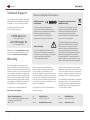 2
2
-
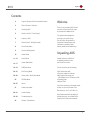 3
3
-
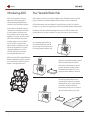 4
4
-
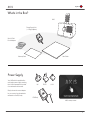 5
5
-
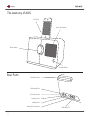 6
6
-
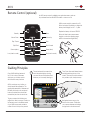 7
7
-
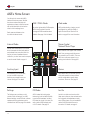 8
8
-
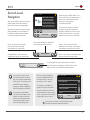 9
9
-
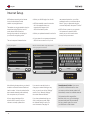 10
10
-
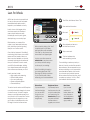 11
11
-
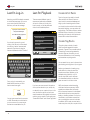 12
12
-
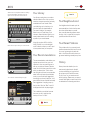 13
13
-
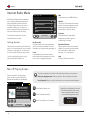 14
14
-
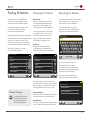 15
15
-
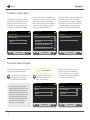 16
16
-
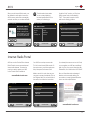 17
17
-
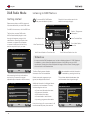 18
18
-
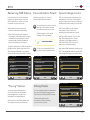 19
19
-
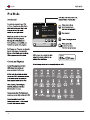 20
20
-
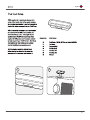 21
21
-
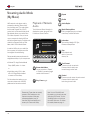 22
22
-
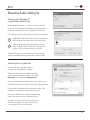 23
23
-
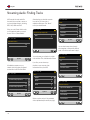 24
24
-
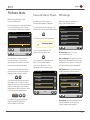 25
25
-
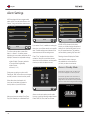 26
26
-
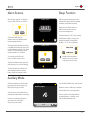 27
27
-
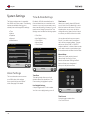 28
28
-
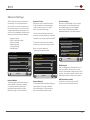 29
29
-
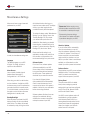 30
30
-
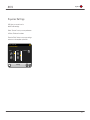 31
31
-
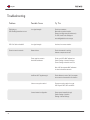 32
32
-
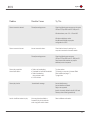 33
33
-
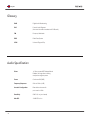 34
34
-
 35
35
-
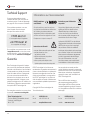 36
36
-
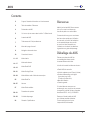 37
37
-
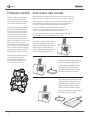 38
38
-
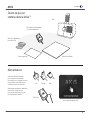 39
39
-
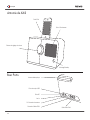 40
40
-
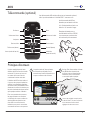 41
41
-
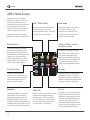 42
42
-
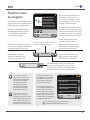 43
43
-
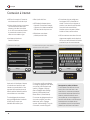 44
44
-
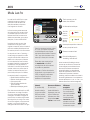 45
45
-
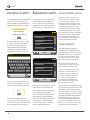 46
46
-
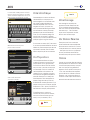 47
47
-
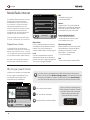 48
48
-
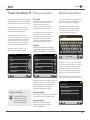 49
49
-
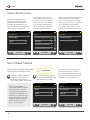 50
50
-
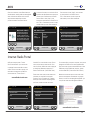 51
51
-
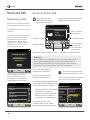 52
52
-
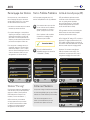 53
53
-
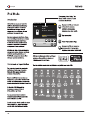 54
54
-
 55
55
-
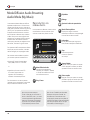 56
56
-
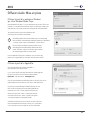 57
57
-
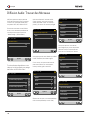 58
58
-
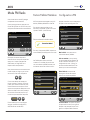 59
59
-
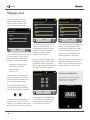 60
60
-
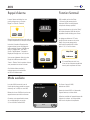 61
61
-
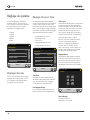 62
62
-
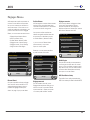 63
63
-
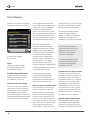 64
64
-
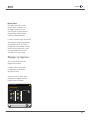 65
65
-
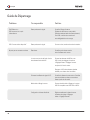 66
66
-
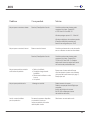 67
67
-
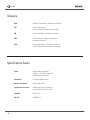 68
68
-
 69
69
-
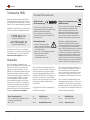 70
70
-
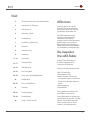 71
71
-
 72
72
-
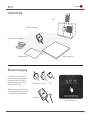 73
73
-
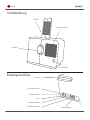 74
74
-
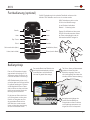 75
75
-
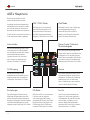 76
76
-
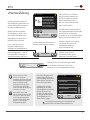 77
77
-
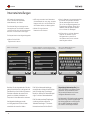 78
78
-
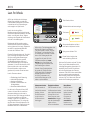 79
79
-
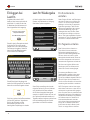 80
80
-
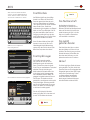 81
81
-
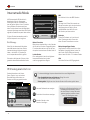 82
82
-
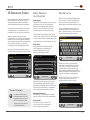 83
83
-
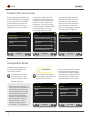 84
84
-
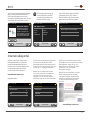 85
85
-
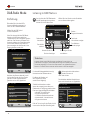 86
86
-
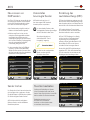 87
87
-
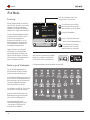 88
88
-
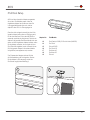 89
89
-
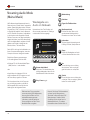 90
90
-
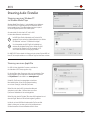 91
91
-
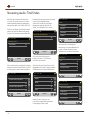 92
92
-
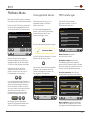 93
93
-
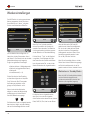 94
94
-
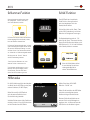 95
95
-
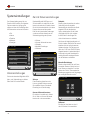 96
96
-
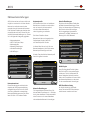 97
97
-
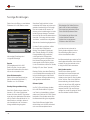 98
98
-
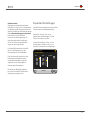 99
99
-
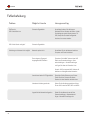 100
100
-
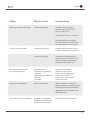 101
101
-
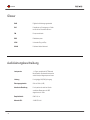 102
102
-
 103
103
-
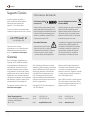 104
104
-
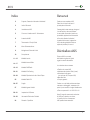 105
105
-
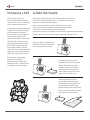 106
106
-
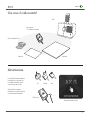 107
107
-
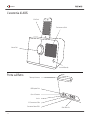 108
108
-
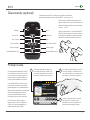 109
109
-
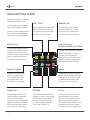 110
110
-
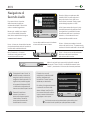 111
111
-
 112
112
-
 113
113
-
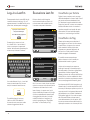 114
114
-
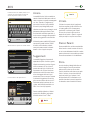 115
115
-
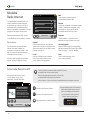 116
116
-
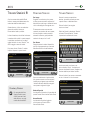 117
117
-
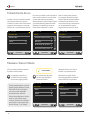 118
118
-
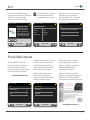 119
119
-
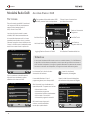 120
120
-
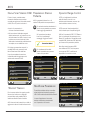 121
121
-
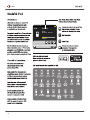 122
122
-
 123
123
-
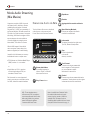 124
124
-
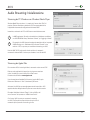 125
125
-
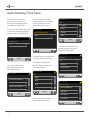 126
126
-
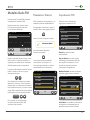 127
127
-
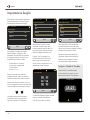 128
128
-
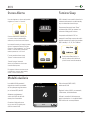 129
129
-
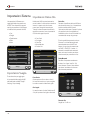 130
130
-
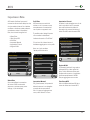 131
131
-
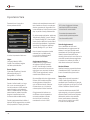 132
132
-
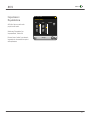 133
133
-
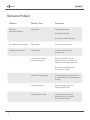 134
134
-
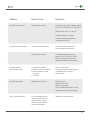 135
135
-
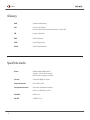 136
136
-
 137
137
-
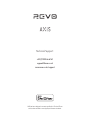 138
138
in anderen Sprachen
- English: Revo Axis Owner's manual
- français: Revo Axis Le manuel du propriétaire
- italiano: Revo Axis Manuale del proprietario
Verwandte Artikel
-
Revo Mondo Bedienungsanleitung
-
Revo Axis Bedienungsanleitung
-
Revo K2 Bedienungsanleitung
-
Revo Axis Bedienungsanleitung
-
Revo K2 Bedienungsanleitung
-
Revo Heritage G1 & G2 Bedienungsanleitung
-
Revo Domino Bedienungsanleitung
-
Revo PiXis RS Bedienungsanleitung
-
Revo PiXiS DAB Bedienungsanleitung
-
Revo PiXiS IR Bedienungsanleitung
Andere Dokumente
-
Roberts iSTREAM( Rev.1) Benutzerhandbuch
-
Roberts STREAM 83I Benutzerhandbuch
-
Roberts Stream 205 Benutzerhandbuch
-
Lenco 9000DAB+ Datenblatt
-
Denon RCD-N7 Bedienungsanleitung
-
Denon DNP-720AE Bedienungsanleitung
-
Roberts Colourstream( Rev.1) Bedienungsanleitung
-
PURE SIROCCO 150 Bedienungsanleitung
-
Alpine EZi-DAB Bedienungsanleitung
-
PURE Chronos iDock Series 2 Bedienungsanleitung